中控e7考勤管理系统简易操作说明
【人力资源】人力资源管理系统E7Hr软件使用说明资料
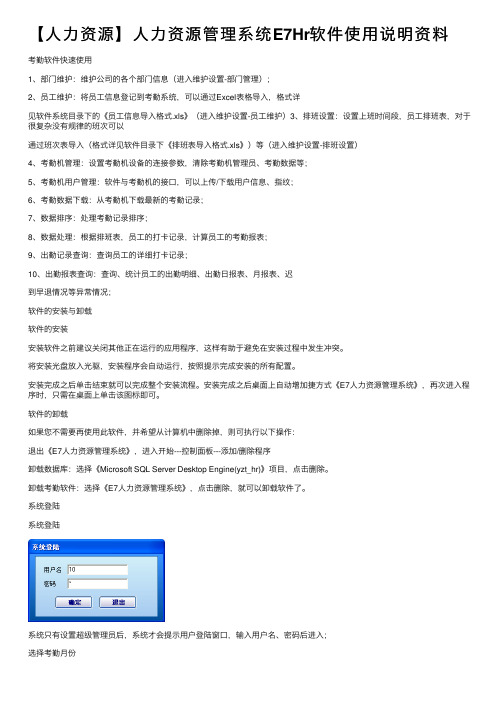
【⼈⼒资源】⼈⼒资源管理系统E7Hr软件使⽤说明资料考勤软件快速使⽤1、部门维护:维护公司的各个部门信息(进⼊维护设置-部门管理);2、员⼯维护:将员⼯信息登记到考勤系统,可以通过Excel表格导⼊,格式详见软件系统⽬录下的《员⼯信息导⼊格式.xls》(进⼊维护设置-员⼯维护)3、排班设置:设置上班时间段,员⼯排班表,对于很复杂没有规律的班次可以通过班次表导⼊(格式详见软件⽬录下《排班表导⼊格式.xls》)等(进⼊维护设置-排班设置)4、考勤机管理:设置考勤机设备的连接参数,清除考勤机管理员、考勤数据等;5、考勤机⽤户管理:软件与考勤机的接⼝,可以上传/下载⽤户信息、指纹;6、考勤数据下载:从考勤机下载最新的考勤记录;7、数据排序:处理考勤记录排序;8、数据处理:根据排班表,员⼯的打卡记录,计算员⼯的考勤报表;9、出勤记录查询:查询员⼯的详细打卡记录;10、出勤报表查询:查询、统计员⼯的出勤明细、出勤⽇报表、⽉报表、迟到早退情况等异常情况;软件的安装与卸载软件的安装安装软件之前建议关闭其他正在运⾏的应⽤程序,这样有助于避免在安装过程中发⽣冲突。
将安装光盘放⼊光驱,安装程序会⾃动运⾏,按照提⽰完成安装的所有配置。
安装完成之后单击结束就可以完成整个安装流程。
安装完成之后桌⾯上⾃动增加捷⽅式《E7⼈⼒资源管理系统》,再次进⼊程序时,只需在桌⾯上单击该图标即可。
软件的卸载如果您不需要再使⽤此软件,并希望从计算机中删除掉,则可执⾏以下操作:退出《E7⼈⼒资源管理系统》,进⼊开始---控制⾯板---添加/删除程序卸载数据库:选择《Microsoft SQL Server Desktop Engine(yzt_hr)》项⽬,点击删除。
卸载考勤软件:选择《E7⼈⼒资源管理系统》,点击删除,就可以卸载软件了。
系统登陆系统登陆系统只有设置超级管理员后,系统才会提⽰⽤户登陆窗⼝,输⼊⽤户名、密码后进⼊;选择考勤⽉份考勤系统默认查询本⽉考勤数据,如上选择表⽰查询2008年3⽉份考勤数据、报表;如果考勤是跨⽉的⽐如:从3.10到4.9号,请在软件设置-考勤规则设置⽉份的起始⽇期;第⼀次进⼊新的考勤⽉份时,如果上个⽉的有排班,系统会⾃动的将上⽉的排班表导⼊本⽉的排班表中;对于规律的班次(按天、周为排班周期的),系统会⾃动连接上⽉的班次;如果本⽉的班次表跟上⽉的不⼀致,可以在排班设置中重新修改;系统管理系统管理功能包括管理员设置,数据库设置,修改密码等;管理员设置功能说明:⽤于设置系统的操作员;模块位置:“系统管理”——“管理员设置”操作说明:在部门列表选择相应的部门、⼈员,设置管理员的密码,权限;⾓⾊级别分为部门管理员、超级管理员;系统默认有两个⾓⾊:部门管理员或超级管理员,选择对应的部门、⼈员,设置相应的级别权限,密码;部门管理员:只能查看本部门的员⼯信息、考勤数据;超级管理员:能够查看公司所有⼈员的信息、考勤数据,系统设置等功能;系统只有设置超级管理员后,系统才会提⽰⽤户登陆窗⼝;《清除》:清除当前部门的管理员设置;《⾓⾊维护》:⾓⾊级别分为部门管理员、超级管理员;系统默认有两个⾓⾊:部门管理员或超级管理员;点击进⼊如下图所⽰,选择对应的要修改的⾓⾊,在右边选择或取消相应的功能项;超级管理员:可以设置所有的权限;部门管理员:可以设置员⼯维护,排班设置、出勤报表查询等功能;数据库设置功能说明:⽤于备份、恢复数据库和设置数据库参数。
E7软件使用说明书
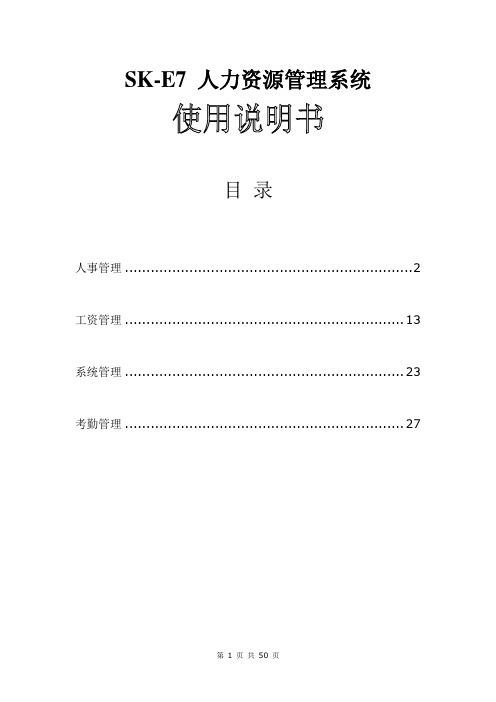
SK-E7 人力资源管理系统目录人事管理 (2)工资管理 (13)系统管理 (23)考勤管理 (27)人事管理注:(带*号的为注册过的标准版、高级版才有此功能,考勤版无此功能或为特定机型功能)人事参数设置*人事参数设置包括人事资料设置、列表项目设置、人事提醒参数设置。
用户可以在”人事资料设置”中自定义人事项目列表和人事项目,界面如下图所示:人事项目列表的类型有系统定义和用户定义两种类型,系统定义类型是软件自动生成的项目表,用户自定义的类型属于用户类型,系统定义表不可以删除,用户定义表可以删除;可以对人事项目表增加人事项目,项目类型包括文本、数字、日期、备注和列表项,列表项的值在”列表项目设置”里增加。
人事项目列表”是否显示”打勾,项目表会在”人事资料”信息栏显示,人事项目”是否显示”打勾,项目会在项目表信息栏下的表格中显示;用户可以根据需要导出的人事资料格式而选择哪些项目显示。
“列表项目设置”:对列表项添加值。
界面如下图所示:如图所示,左边显示列表项的名称,右边显示列表项的值,值有系统定义和用户定义两种类型,系统定义类型是系统自动生成的,用户增加的属于用户定义类型,系统定义类型不允许删除,用户定义类型允许删除。
“人事提醒参数设置”:包括生日提醒、试用期到期、合同到期、就业证到期、身份证到期、暂住证到期、健康证到期提醒等。
界面如下图所示:用户可以选择要提醒的人员,设置提前的天数,选择自动提醒时,系统对比当前日期是否在提前天数的范围,如果在范围内,在进入系统时会弹出提醒窗口。
部门管理用于管理公司的部门组织结构。
界面如下图所示:可以分级维护部门上下级关系,最多可分5级;“添加子部门”:选择部门,添加对应的子部门;“删除部门”:如果该部门有员工,则该部门不能被删除,如果要删除,请在员工异动中把部门下的员工调动到其它部门。
人事备忘录*可以查询和导出人事提醒信息,界面如下图所示:文档管理*用户可以直接管理与查看文档,界面如下图所示:在”编辑”菜单下,可以选择增加或删除文档,点击”浏览”按钮添加文档;双击文档名称或者点击”运行”按钮,即可在阅读区域查看文档内容,双击阅读区域可以打开原文件,方便用户管理与查看文档。
中控考勤5.0系统操作说明手册
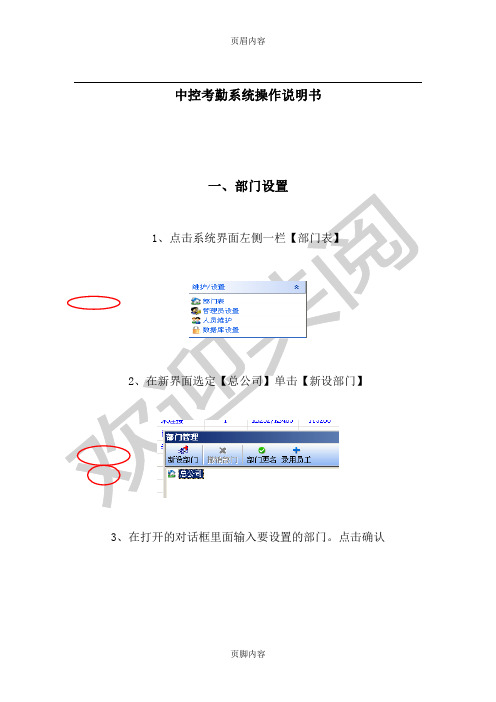
中控考勤系统操作说明书一、部门设置1、点击系统界面左侧一栏【部门表】2、在新界面选定【总公司】单击【新设部门】3、在打开的对话框里面输入要设置的部门。
点击确认4、按照步骤2-3设置其他部门二、员工入职录入1、在系统界面上侧打开【人员维护】2.在新打开对话框选定员工所在部门,点击【增加按钮】3、在新打开页面输入员工信息,并记录该员工考勤号码4、凭系统中刚输入的该员工考勤号码到其部门考勤机录入指纹即可。
三、排班设置为了方便进行考勤数据统计分析,需要对员工上下班时间,打卡时间进行设置,也就是班次设置。
因每个部门上班时间不同,需要进行早晚班三个班次设置。
现以早班为例进行班次设置并进行人员排班。
1、2、首先进行上下班时间段设置,在考勤系统界面左下角单击【时间段维护】3、4、在新打开界面输入时间段信息,输入完毕后,点击保存。
5、6、再次点击【增加】按钮进行设置下午早班,晚上早班,周三早班、周六早班(因公司周三、周六晚班下班时间不同,所以稍微麻烦)7、8、输入完成后,如下图:9、10、按照1-3的步骤可进行晚班、正常班的时间段设置。
然后进行班次管理11、12、回至考勤系统界面,点击右下角【班次管理】13、14、在新开界面,单击【新增班次】—【修改】输入班次信息—【保存】15、16、点击下方【增加时间段】按钮17、18、进行周一周二周四周五周天上午、下午、晚上时间段设置,去掉周三、周六前面的√,选定上午早班、下午早班、晚上早班并点击【确认】。
如图:19、20、点击【增加时间段】添加周三时间段,去掉周一周二周四周五周六周天前面的√,选定上午早班、下午早班、周三早班时间段,并点击【确认】11、点击【增加时间段】添加周六时间段,去掉周一周二周四周五周三周天前面的√,选定上午早班、下午早班、周六早班时间段,并点击【确认】21、22、按照步骤1-11的方式,添加晚班、正常班。
四、人员排班新员工入职信息录入完毕后,为了方便查询员工的出勤情况,需要对员工进行排班。
中控考勤软件使用说明书(V2.0)
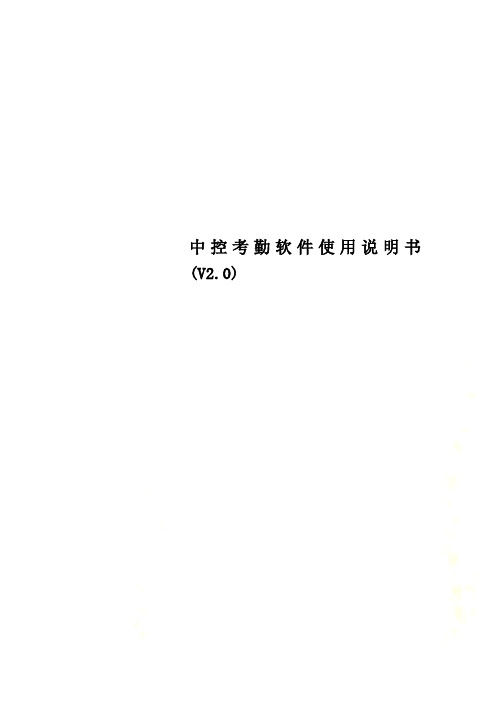
中控考勤软件使用说明书(V2.0)考勤软件使用说明书V2.0版目录1、使用须知 (1)1.1. 用机器激活软件 (2)2、软件的安装与卸载 (4)3、考勤管理程序 (8)3.1. 外接程序 (9)3.1.1 外接程序管理 (9)3.1.2 脱机考勤机通讯程序 (11)3.1.3 短消息管理(个性化功能) (20)3.1.4 U盘管理(个性化功能) (25)3.1.5 刷卡监控(个性化功能) (27)3.2. 维护/设置 (28)3.2.1. 维护/设置 (28)3.2.2. 部门表 (28)3.2.3. 员工维护 (31)3.2.4. 管理员设置 (41)3.2.5. 时间段维护 (45)3.2.6. 班次管理 (48)3.2.7. 员工排班 (49)3.2.8. 节日表 (54)3.2.9. 假类设置 (55)3.2.10.考勤规则 (55)3.2.11.数据库设置 (58)3.3. 考勤处理 (61)3.3.1. 考勤处理 (61)3.3.2. 员工公出/请假设置 (61)3.3.3. 员工忘签到处理 (71)3.3.4. 员工忘签退处理 (73)3.3.5. 集体迟到处理 (73)3.3.6. 集体早退处理 (73)3.4. 查询/打印 (74)3.4.1. 查询/打印 (74)3.4.2. 出勤记录 (74)3.4.3. 当前员工在岗情况 (80)3.4.4. 考勤异常查询与报表 (82)3.5. 数据 (95)3.5.1. 数据菜单 (95)3.5.2. 初始化系统 (96)3.5.3. 清除过期数据 (96)- 1 -使用须知1、使用须知指纹考勤系统分为两部分,简单的说就是前台考勤,后台管理。
前台指的是脱机指纹识别终端,后台指的是指纹考勤管理软件。
脱机指纹识别终端主要负责员工的指纹登记和日常考勤。
管理软件主要是读取前台的考勤记录,并按照用户设定的考勤计算规则进行计算统计,生成各种统计报表。
中控考勤机使用教程
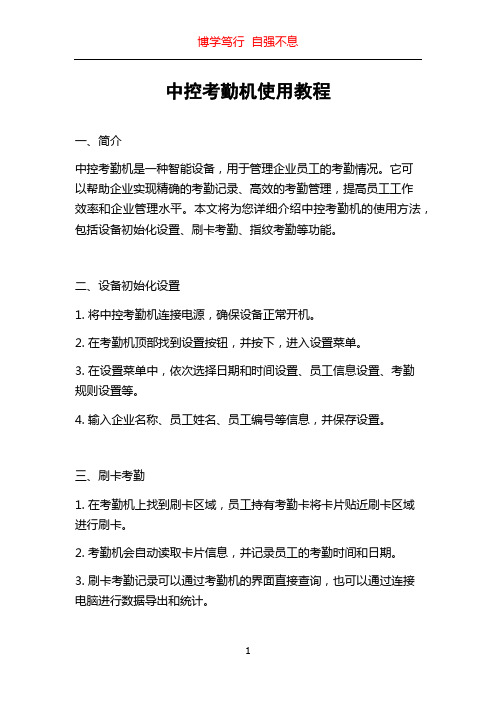
中控考勤机使用教程一、简介中控考勤机是一种智能设备,用于管理企业员工的考勤情况。
它可以帮助企业实现精确的考勤记录、高效的考勤管理,提高员工工作效率和企业管理水平。
本文将为您详细介绍中控考勤机的使用方法,包括设备初始化设置、刷卡考勤、指纹考勤等功能。
二、设备初始化设置1. 将中控考勤机连接电源,确保设备正常开机。
2. 在考勤机顶部找到设置按钮,并按下,进入设置菜单。
3. 在设置菜单中,依次选择日期和时间设置、员工信息设置、考勤规则设置等。
4. 输入企业名称、员工姓名、员工编号等信息,并保存设置。
三、刷卡考勤1. 在考勤机上找到刷卡区域,员工持有考勤卡将卡片贴近刷卡区域进行刷卡。
2. 考勤机会自动读取卡片信息,并记录员工的考勤时间和日期。
3. 刷卡考勤记录可以通过考勤机的界面直接查询,也可以通过连接电脑进行数据导出和统计。
四、指纹考勤1. 在考勤机上找到指纹传感器区域。
2. 员工将手指按压在指纹传感器上,考勤机会自动识别员工指纹信息。
3. 考勤机记录员工的指纹信息,并与其考勤记录关联。
4. 员工可以通过指纹考勤来实现无需刷卡的便捷考勤方式。
五、考勤管理1. 中控考勤机支持多种考勤管理方式,包括按部门、按班次、按个人等进行筛选统计。
2. 考勤机可以生成考勤报表,展示员工的考勤情况,包括迟到、早退、加班等信息。
3. 管理者也可以通过考勤机设置,对员工的考勤记录进行修改和审核。
六、数据导出与存储1. 中控考勤机可以通过连接电脑,将考勤数据导出到电脑中进行分析和存储。
2. 数据可以导出为EXCEL表格或文本文件,方便对数据进行操作和管理。
3. 考勤机也可以通过USB接口连接U盘,将考勤数据直接存储到U盘中,避免数据丢失风险。
七、设备维护与故障排除1. 定期清洁考勤机外壳和指纹传感器,保持设备的正常使用状态。
2. 经常检查考勤卡的状态,如损坏或遗失,及时进行补办和更换。
3. 若考勤机无法正常使用,可以尝试重新启动设备或进行系统复位操作。
人力资源管理系统E7Hr软件使用说明
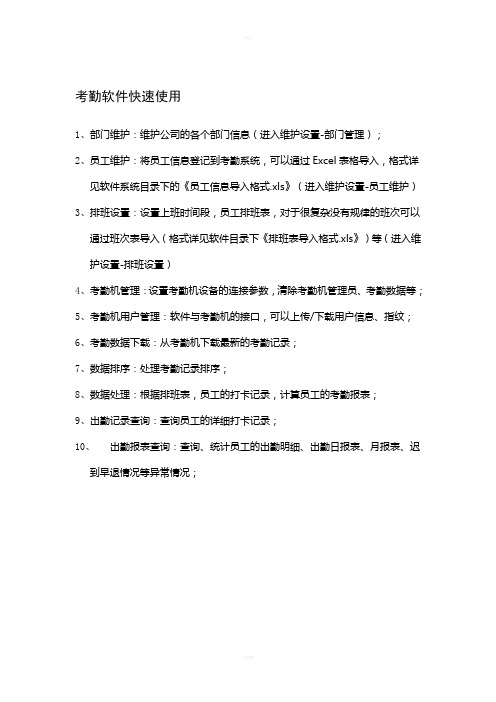
考勤软件快速使用1、部门维护:维护公司的各个部门信息(进入维护设置-部门管理);2、员工维护:将员工信息登记到考勤系统,可以通过Excel表格导入,格式详见软件系统目录下的《员工信息导入格式.xls》(进入维护设置-员工维护)3、排班设置:设置上班时间段,员工排班表,对于很复杂没有规律的班次可以通过班次表导入(格式详见软件目录下《排班表导入格式.xls》)等(进入维护设置-排班设置)4、考勤机管理:设置考勤机设备的连接参数,清除考勤机管理员、考勤数据等;5、考勤机用户管理:软件与考勤机的接口,可以上传/下载用户信息、指纹;6、考勤数据下载:从考勤机下载最新的考勤记录;7、数据排序:处理考勤记录排序;8、数据处理:根据排班表,员工的打卡记录,计算员工的考勤报表;9、出勤记录查询:查询员工的详细打卡记录;10、出勤报表查询:查询、统计员工的出勤明细、出勤日报表、月报表、迟到早退情况等异常情况;软件的安装与卸载软件的安装安装软件之前建议关闭其他正在运行的应用程序,这样有助于避免在安装过程中发生冲突。
将安装光盘放入光驱,安装程序会自动运行,按照提示完成安装的所有配置。
安装完成之后单击结束就可以完成整个安装流程。
安装完成之后桌面上自动增加捷方式《E7人力资源管理系统》,再次进入程序时,只需在桌面上单击该图标即可。
软件的卸载如果您不需要再使用此软件,并希望从计算机中删除掉,则可执行以下操作:退出《E7人力资源管理系统》,进入开始---控制面板---添加/删除程序卸载数据库:选择《Microsoft SQL Server Desktop Engine(yzt_hr)》项目,点击删除。
卸载考勤软件:选择《E7人力资源管理系统》,点击删除,就可以卸载软件了。
系统登陆系统登陆系统只有设置超级管理员后,系统才会提示用户登陆窗口,输入用户名、密码后进入;选择考勤月份考勤系统默认查询本月考勤数据,如上选择表示查询2008年3月份考勤数据、报表;如果考勤是跨月的比如:从3.10到4.9号,请在软件设置-考勤规则设置月份的起始日期;第一次进入新的考勤月份时,如果上个月的有排班,系统会自动的将上月的排班表导入本月的排班表中;对于规律的班次(按天、周为排班周期的),系统会自动连接上月的班次;如果本月的班次表跟上月的不一致,可以在排班设置中重新修改;系统管理系统管理功能包括管理员设置,数据库设置,修改密码等;管理员设置功能说明:用于设置系统的操作员;模块位置:“系统管理”——“管理员设置”操作说明:在部门列表选择相应的部门、人员,设置管理员的密码,权限;角色级别分为部门管理员、超级管理员;系统默认有两个角色:部门管理员或超级管理员,选择对应的部门、人员,设置相应的级别权限,密码;部门管理员:只能查看本部门的员工信息、考勤数据;超级管理员:能够查看公司所有人员的信息、考勤数据,系统设置等功能;系统只有设置超级管理员后,系统才会提示用户登陆窗口;《清除》:清除当前部门的管理员设置;《角色维护》:角色级别分为部门管理员、超级管理员;系统默认有两个角色:部门管理员或超级管理员;点击进入如下图所示,选择对应的要修改的角色,在右边选择或取消相应的功能项;超级管理员:可以设置所有的权限;部门管理员:可以设置员工维护,排班设置、出勤报表查询等功能;数据库设置功能说明:用于备份、恢复数据库和设置数据库参数。
中控考勤管理程序使用手册

考勤管理程序操作手册U 盘考勤TCP/IP 考勤导入数据人员信息至考勤管理软件1.编辑人员信息,主要字段为登记号码(不支持字母),编号,姓名,聘用日期,卡号。
2.将人员信息另存为CSV格式的文件。
点击人员维护,点击部门,点击导入,点击导入出现如图1所示界面图1选择CSV file 点击选择文件,点击下一步,首先选择字段,再点击相对应的列,点击下一步-下一步-执行,提示是否退出,点击是。
点击保存。
成功导入了用户信息。
U盘考勤1.新增用户:(1)机器上增加用户;用户管理-新增用户输入工号,按方向键下移至ID卡选项,按M/OK键,刷卡登记。
移至完成选项完成登记。
(2)电脑端增加用户:点击人员维护,出现如图2所示界面,图2点击部门(这里我们是总公司),点击上方增加按钮,这时在指定部门下就多了一个空白人员,在下面填写资料如登记号码(对应机器里面的工号),姓名等,点击保存;点击数据- USB闪盘管理-彩屏机或OP1000自助式指纹机出现如图2所示界面,移至用户数据导出至U盘选项卡,点击部门,选择人员,点击按钮,点击导出用户数据至U盘按钮,提示导出成功,拔出U盘。
将U盘插入机器。
长按M/OK键,用方向键移至上传下载,点击M/OK键,选图3择U盘上传数据-点击上传用户数据,提示成功。
2.下载数据:长按M/OK键,上传下载-U盘下载数据-下载考勤数据,移动至下载用户数据,按M/OK键下载用户数据,下载记录数据同上。
3.导入数据至电脑:打开考勤管理程序数据-USB闪盘管理-彩屏机或OP1000自助式指纹机-确定。
出现如图3 所示界面点击从U盘导入用户数据。
点击确定,导入用户数据成功。
移至导入记录数据至电脑选项卡,选择数据,点击从U盘导入记录,导入记录数据成功4.新建部门:点击软件右侧部门表,出现如图4所示界面,选中总公司,点击新设部门,输入部门名称点击确认即可。
图45.出勤记录:点击出勤记录,会出现如图5的界面,在起止时间栏选择时间,点击查询会出现所有人的考勤记录,这时点击导出是导出所有人的考勤记录。
ZK考勤系统使用说明
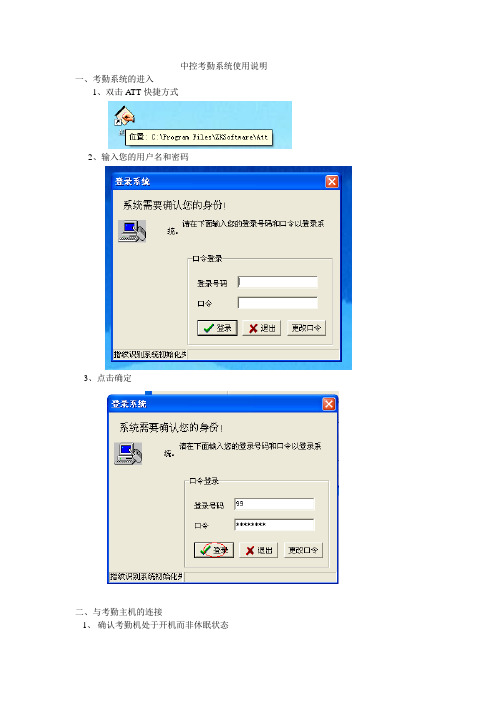
中控考勤系统使用说明
一、考勤系统的进入
1、双击ATT快捷方式
2、输入您的用户名和密码
3、点击确定
二、与考勤主机的连接
1、确认考勤机处于开机而非休眠状态
如果考勤机的显示屏是无显示状态,请点击OK键,进入开机状态。
2、进入考勤机对话框中的外接程序
3、点击“脱机考勤机通信程序”
4、出现“连接考勤机”的新对话框,点击其中的连接选项。
5、出现考勤机通信对话框
6、点击下载全部记录的对话框
7、点击确定并关闭该对话框。
三、考勤数据的处理及导出
1、进入考勤系统的主界面
2、点击考勤报表选项,出现考勤计算对话框
3、选择您所需的查询条件(员工及起止时间),点击查询计算。
4、计算结果
5、报表的导出
6、选择你所需要的字段或选择你预先定义的项目,然后点击
7、选择报表保存路径以及文件名点击保存
这样你可以得到你所需要的考勤报表。
四、用户信息处理
1、当新进员工时,须将个人信息上传到考勤机上。
点击员工维护,将找到新进员工的考勤号码,点击后可在表格中输入其信息
并关闭
2、进入考勤机通信
将您改变了的用户考勤号码后面的上传员工信息选项勾选。
4、点击执行,完成后关闭。
考勤系统操作说明

考勤系统操作说明一、引言考勤是企业管理中非常重要的一环,它关系到员工的出勤情况、工资发放和绩效考核等方面。
为了提高考勤管理的效率和准确性,许多企业采用了电子考勤系统。
本文将详细介绍如何使用考勤系统进行日常操作。
二、登录系统1. 打开浏览器,输入考勤系统的网址。
2. 在登录页面输入用户名和密码,并点击“登录”按钮。
3. 如果遇到忘记密码的情况,可以点击“忘记密码”链接进行密码修改。
三、功能介绍考勤系统提供了多种功能,包括如下:1. 考勤打卡:员工可以在指定的时间内进行考勤打卡,系统会自动记录员工的上班时间和下班时间。
2. 请假申请:员工可以提交请假申请,包括请假类型、请假时间等。
管理员会在审批通过后进行批准。
3. 出差申请:员工可以提交出差申请,包括出差地点、出差时间等。
管理员会在审批通过后进行批准。
4. 加班申请:员工可以提交加班申请,包括加班时间、加班原因等。
管理员会在审批通过后进行批准。
5. 审批管理:管理员可以对员工的请假申请、出差申请和加班申请进行审批操作。
6. 考勤统计:系统可以根据员工的考勤记录进行考勤统计,包括出勤天数、迟到次数、早退次数等。
四、操作步骤1. 考勤打卡a. 进入系统后,在首页可以看到考勤打卡功能入口。
b. 点击“考勤打卡”,系统会自动记录当前时间为打卡时间。
2. 请假申请a. 在系统主页,点击“请假申请”功能入口。
b. 选择请假类型,填写请假开始时间和结束时间。
c. 填写请假事由和备注信息,并点击“提交”按钮。
3. 出差申请a. 在系统主页,点击“出差申请”功能入口。
b. 填写出差地点、出差开始时间和结束时间。
c. 填写出差事由和备注信息,并点击“提交”按钮。
4. 加班申请a. 在系统主页,点击“加班申请”功能入口。
b. 填写加班开始时间和结束时间。
c. 填写加班事由和备注信息,并点击“提交”按钮。
5. 审批管理a. 管理员登录后,进入系统主页。
b. 点击“审批管理”功能入口,进入审批列表页面。
中控e7考勤管理系统简易操作说明
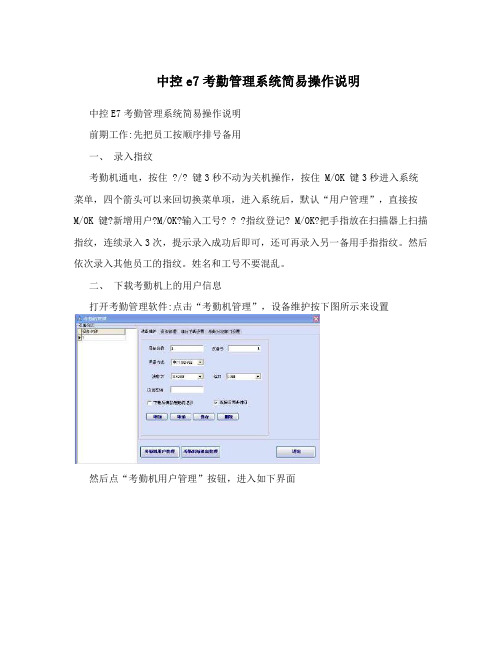
中控e7考勤管理系统简易操作说明中控E7考勤管理系统简易操作说明前期工作:先把员工按顺序排号备用一、录入指纹考勤机通电,按住 ?/? 键3秒不动为关机操作,按住 M/OK 键3秒进入系统菜单,四个箭头可以来回切换菜单项,进入系统后,默认“用户管理”,直接按M/OK 键?新增用户?M/OK?输入工号? ? ?指纹登记? M/OK?把手指放在扫描器上扫描指纹,连续录入3次,提示录入成功后即可,还可再录入另一备用手指指纹。
然后依次录入其他员工的指纹。
姓名和工号不要混乱。
二、下载考勤机上的用户信息打开考勤管理软件:点击“考勤机管理”,设备维护按下图所示来设置然后点“考勤机用户管理”按钮,进入如下界面在右侧窗口编号1的方框内打勾,然后点击“下载用户”按钮,选择“下载所有用户”,下载结束后,中间的用户列表窗口会显示出考勤机上录入的用户信息。
三、修改员工信息退出上述窗口,点击“人事资料管理”,把姓名按刚开始排的号一一修改保存。
如有部门分类的,先点“部门管理”添加子部门,然后点“员工异动管理”把相应的员工安排到相应的部门去,点“当前用户调动”保存。
然后把编号1前面的框打勾,点击“上传用户”,把姓名上传到考勤机上。
四、考勤规则设置按照自己公司的作息时间来设置考勤内容。
五、员工排班设置排班的时间,然后点击下方的“员工排班”按钮在用户列表中选择需排班的员工,然后点击“人员排班”按钮即可。
六、考勤数据统计回主界面,点击“考勤数据下载”,如下图鼠标点击设备1,然后点“下载考勤数据”按钮,下方右侧窗口提示下载完成即可,下方左侧窗口会显示考勤的记录,然后返回主界面,点“数据排序”按钮,然后确定,然后点“数据处理”,点“处理”按钮,OK完成七、查看统计考勤数据,点击“出勤记录”和“考勤报表”即可查看相应月的考勤状况。
韩非子名言名句大全,韩非子寓言故事,不需要的朋友可以下载后编辑删除~~1、千里之堤,毁于蚁穴。
——《韩非子?喻老》2、华而不实,虚而无用。
中控考勤机详细操作说明手册
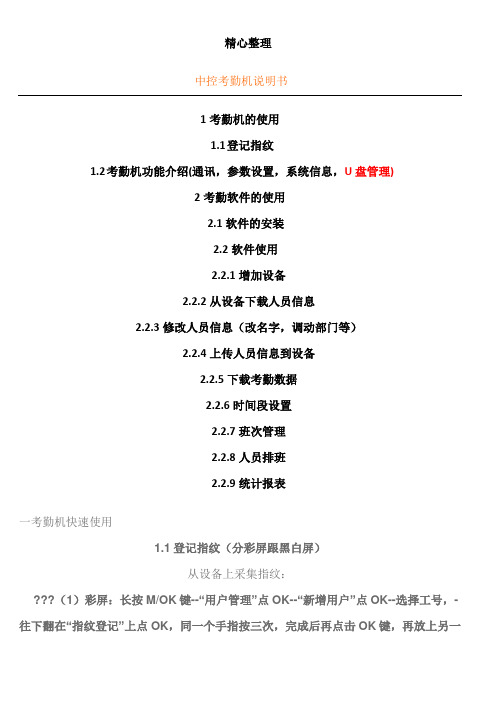
中控考勤机说明书1考勤机的使用1.1登记指纹1.2考勤机功能介绍(通讯,参数设置,系统信息,U盘管理)2考勤软件的使用2.1软件的安装2.2软件使用2.2.1增加设备2.2.2从设备下载人员信息2.2.3修改人员信息(改名字,调动部门等)2.2.4上传人员信息到设备2.2.5下载考勤数据2.2.6时间段设置2.2.7班次管理2.2.8人员排班2.2.9统计报表一考勤机快速使用1.1登记指纹(分彩屏跟黑白屏)从设备上采集指纹:(1)彩屏:长按M/OK键--“用户管理”点OK--“新增用户”点OK--选择工号,-往下翻在“指纹登记”上点OK,同一个手指按三次,完成后再点击OK键,再放上另一个手指按三次--往下翻到完成上点OK。
(如果要再登记指纹可在‘用户管理‘点OK--’管理用户‘点M/OK---点M/OK选择’----查找用户‘—输入工号点OK—点M/OK选择“编辑用户”然后选择登记指纹,登记完成后---往下翻到完成上点M/OK。
(2)黑白屏录指纹的跟彩屏类似就不再说了。
录备用指纹的话跟彩屏有点区别:按M/OK—用户登记—指纹登记—提示新登记—按ESC键—跳出备份登记—输入工号—登记指纹。
1.2机器的功能介绍(1)通讯设置—设置通讯方式有RS232/485通讯,TCP/IP,USB通讯(2)系统设置—参数设置(包含提示声音,键盘声音,时间设置算法切换(高端机器如iclock360,S20等)--数据维护(删除考勤机上的记录数据【记录要定时去删除】,清除管理权限【管理员破解】,清除全部数据----恢复设置(恢复出厂设置【不会删除考勤机上的数据只是恢复机器出厂的通讯设置等】;(3)系统信息—可以查看设备的人员登记数跟指纹数及考勤记录数-------设备信息可以查看设备的序列号、算法版本、MAC地址、出厂时间等。
(4)U盘功能(包含下载跟上传的功能)<1>(1)把U盘插到考勤机上--长按M/OK键进入菜单--选择U盘管理--下载数据--下载用户数据--下载完成后退出然后把U盘拿下来插到电脑上。
中控考勤管理系统标准版操作演示图
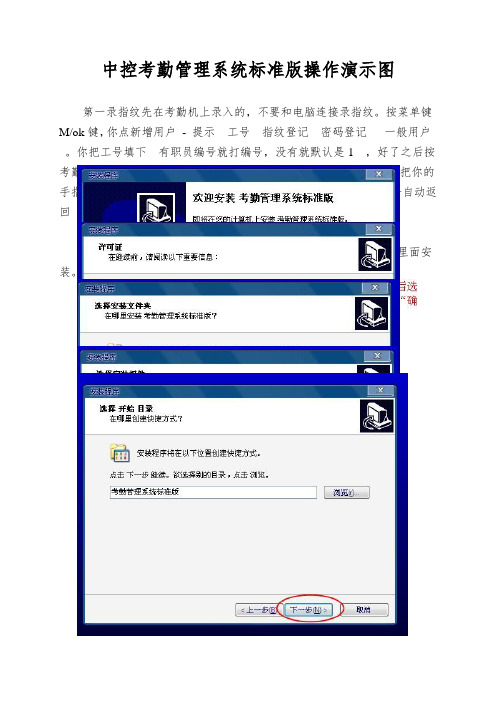
中控考勤管理系统标准版操作演示图第一录指纹先在考勤机上录入的,不要和电脑连接录指纹。
按菜单键M/ok键,你点新增用户- 提示工号指纹登记密码登记一般用户。
你把工号填下有职员编号就打编号,没有就默认是1 ,好了之后按考勤机上的上下键,往下按跳到指纹登记的时候按OK ,然后你把你的手指放上去。
确认三次。
好了之后会提示一个绿色的勾,然后会自动返回。
然后你按↓那个键。
按到完成,就行了。
电脑上操作:第一步第一要把里面标配的光盘拿出来放入电脑里面安装。
安装“考勤治理系统标准版2008”软件安装好后,在连接软件前,考勤机需要录入好职员指纹先再进行操作。
关于指纹的录入方法:考勤机插上电源,按开机键打开考勤机,按menu键(没有menu键就按住OK键不放),进入考勤机菜单界面。
“用户治理”-“新增用户”-(工号是默认的编号)-“指纹”-“登记指纹”-三次出示指纹(用同一根手指头,手指平放)登记成功储存即可。
(带红色箭头的指纹膜必须先撕掉)以此类推采集好所有职员!(采集时用纸笔记录好工号对应的姓名如:1——张三方便等会软件里面编辑人员信息的操作)(指纹机和ID刷卡机人脸考勤机操作步骤差不多是一样的,只是采集、出示介质不一样那个地点以指纹考勤机为例)(指纹机和ID刷卡机操作步骤差不多是一样的,只是采集、出示介质不一样那个地点以指纹考勤机为例)以上操作,差不多上考勤机能够独立完成的,不需要连接软件的,连接软件后的考勤机就只显示“工作中”了,是不能够操作的。
用机器里配备的USB连接线,连接电脑和考勤机时(考勤机必须插电源和开机状态)如果是打算用u盘或是sd卡操作的,具体操作方法可另外联系客服要视频教程的。
关于设备爱护的设置人员爱护职员信息编辑设置,职员的辞职信息删除,以及增加治理员权限的设置和治理员的删除也都能够在那个地点面操作的。
接下来是部门设置治理员的设置和删除操作职员上班时刻设置和人员排班操作步骤上传信息数据到考勤机的必须步骤如果设置了不上传的话,前面的操作都将是白费哦!因此,设置完毕后一定要记住上传,不然考勤机里面是可不能自动显示的!切记:每次查看考勤数据时的必须步骤哦!——“从设备下载记录数据”专门多时候,亲们都误以为只要软件和考勤机连接成功了就能够自动查看到数据了,但是结果什么也查看不到,这一步骤是绝对不能够不记得的!出勤记录那个地点记录的是考勤机所显示的最原始的记录数据没有设置上班时刻和人员排班的亲们~如果要查看考勤机里职员的上下班考勤数据只能在那个地点查看得到不要一来就咨询我,什么缘故“统计报表”里面没有数据?什么缘故下载的数据在“统计报表”查看不到?什么缘故“统计报表”里的考勤数据是空白的?先看看“出勤记录”里面有没有,没有再联系我们帮您找缘故~“出勤记录”有的数据而“统计报表”没有的请检查自己的排班咨询题!统计报表要在“统计报表”里查看到考勤数据的话必须是要有设置上班时刻和人员排班的前提下才会有数据显现的!需要导出每月考勤统计数据报表的也是在那个地点操作的【统计结果明细情形表】【班次明细情形表】【其他专门情形表】【考勤统计汇总表】设备治理关于“考勤治理系统标准版”的差不多操作,上面差不多解讲的差不多,至于个不略微复杂的咨询题和不方便截图演示的操作,能够另外联系售后客服为您解决的,如:“考勤补删记录操作”、“请假节日设置”、“sd卡和u盘导入操作”等能够给您发些小视频教程的。
中控打卡机详细操作指南
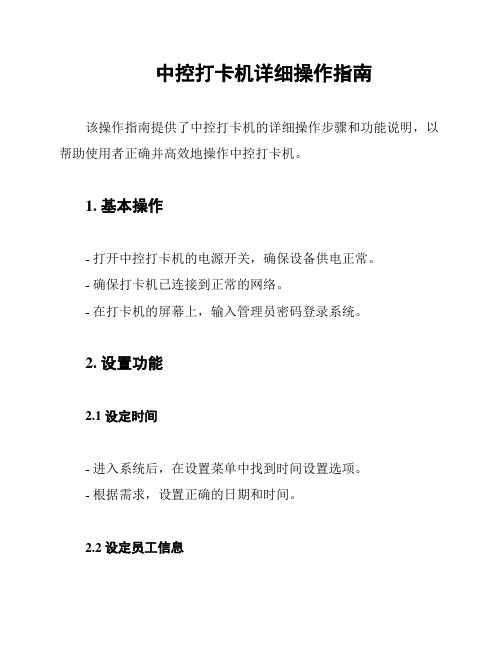
中控打卡机详细操作指南该操作指南提供了中控打卡机的详细操作步骤和功能说明,以帮助使用者正确并高效地操作中控打卡机。
1. 基本操作- 打开中控打卡机的电源开关,确保设备供电正常。
- 确保打卡机已连接到正常的网络。
- 在打卡机的屏幕上,输入管理员密码登录系统。
2. 设置功能2.1 设定时间- 进入系统后,在设置菜单中找到时间设置选项。
- 根据需求,设置正确的日期和时间。
2.2 设定员工信息- 在设置菜单中找到员工信息管理选项。
- 输入员工的姓名、工号等信息,并保存。
2.3 设定打卡规则- 在设置菜单中找到打卡规则设置选项。
- 根据公司的打卡规定,设置相关参数,例如考勤时间、迟到早退规则等。
3. 打卡操作3.1 员工打卡- 员工可在设备上选择打卡选项。
- 输入员工工号和密码进行身份验证。
- 确认打卡时间,并完成打卡操作。
3.2 管理员功能- 管理员可以查看员工的打卡记录和考勤情况。
- 在系统菜单中,找到考勤记录查询选项。
- 输入员工工号或日期等信息进行查询。
4. 维护与故障排除4.1 日常维护- 定期清洁打卡机的屏幕和外壳,确保设备正常运行。
- 及时更新打卡机的软件版本,以保证系统的安全和稳定性。
4.2 故障排除- 若打卡机出现故障或异常情况,请联系管理员或技术支持人员进行处理。
- 在故障排除过程中,不要随意更改系统设置,以避免进一步的问题发生。
以上是中控打卡机的详细操作指南,希望能够对用户正确使用打卡机提供帮助和指导。
如有更多疑问或需要进一步的技术支持,请及时联系相关人员。
中控考勤 系统操作说明书
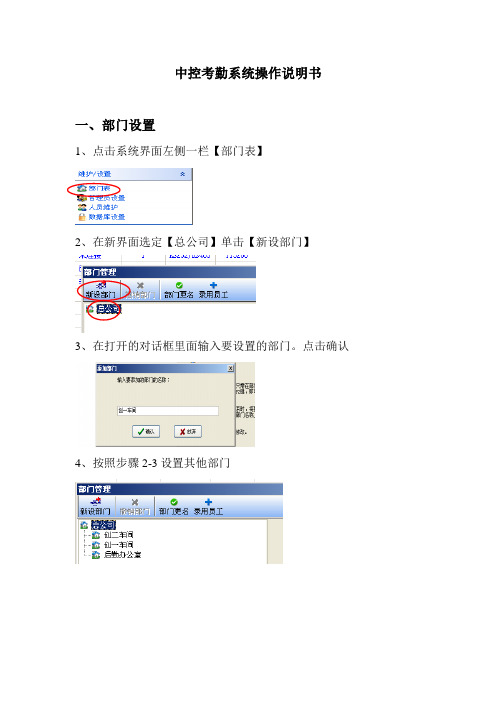
中控考勤系统操作说明书一、部门设置1、点击系统界面左侧一栏【部门表】2、在新界面选定【总公司】单击【新设部门】3、在打开的对话框里面输入要设置的部门。
点击确认4、按照步骤2-3设置其他部门二、员工入职录入1、在系统界面上侧打开【人员维护】2.在新打开对话框选定员工所在部门,点击【增加按钮】3、在新打开页面输入员工信息,并记录该员工考勤号码4、凭系统中刚输入的该员工考勤号码到其部门考勤机录入指纹即可。
三、排班设置为了方便进行考勤数据统计分析,需要对员工上下班时间,打卡时间进行设置,也就是班次设置。
因每个部门上班时间不同,需要进行早晚班三个班次设置。
现以早班为例进行班次设置并进行人员排班。
1、首先进行上下班时间段设置,在考勤系统界面左下角单击【时间段维护】2、在新打开界面输入时间段信息,输入完毕后,点击保存。
3、再次点击【增加】按钮进行设置下午早班,晚上早班,周三早班、周六早班(因公司周三、周六晚班下班时间不同,所以稍微麻烦)4、输入完成后,如下图:5、按照1-3的步骤可进行晚班、正常班的时间段设置。
然后进行班次管理6、回至考勤系统界面,点击右下角【班次管理】7、在新开界面,单击【新增班次】—【修改】输入班次信息—【保存】8、点击下方【增加时间段】按钮9、进行周一周二周四周五周天上午、下午、晚上时间段设置,去掉周三、周六前面的√,选定上午早班、下午早班、晚上早班并点击【确认】。
如图:10、点击【增加时间段】添加周三时间段,去掉周一周二周四周五周六周天前面的√,选定上午早班、下午早班、周三早班时间段,并点击【确认】11、点击【增加时间段】添加周六时间段,去掉周一周二周四周五周三周天前面的√,选定上午早班、下午早班、周六早班时间段,并点击【确认】11、按照步骤1-11的方式,添加晚班、正常班。
四、人员排班新员工入职信息录入完毕后,为了方便查询员工的出勤情况,需要对员工进行排班。
排班的前提是必须已设置好班次及时间段(详见三排班设置)1、 点击考勤系统界面点击右下角【人员排班】2、调整排班起止时间、选定所要排班的部门、点击全选该部门人员,再点击【人员排班】(以创二为例)3、 如在新打开对话框已有排班则先点击【—】删去原有排班,再点击【+】,如没有排班,直接点击【+】选定部门全选按钮4、在新打开对话框里面单击所要排的班次,再单击【确认】,然后再次点击【确认】排班完毕,关闭对话框五、出勤查询1、在考勤系统界面左侧点击【从设备下载记录数据】2、记录数据下载完毕后点击系统界面上侧【统计报表】3、在新打开的界面选择要查询的部门、要查询的人员、查询时间,选择完毕后点击【查询计算】结果如图:5、在考勤计算界面右侧可选择改变出勤状态颜色,方便统计早退、迟到旷工人员六、人员调动当涉及到人员异动的时候,需要在考勤系统做出更改,以方便查询其出勤情况。
中控考勤5.0系统操作说明书

1中控考勤系统操作说明书一、部门设置1、点击系统界面左侧一栏【部门表】2、在新界面选定【总公司】单击【新设部门】3、在打开的对话框里面输入要设置的部门.点击确认4、按照步骤2—3设置其他部门二、员工入职录入1、在系统界面上侧打开【人员维护】2。
在新打开对话框选定员工所在部门,点击【增加按钮】3、在新打开页面输入员工信息,并记录该员工考勤号码24、凭系统中刚输入的该员工考勤号码到其部门考勤机录入指纹即可。
三、排班设置为了方便进行考勤数据统计分析,需要对员工上下班时间,打卡时间进行设置,也就是班次设置。
因每个部门上班时间不同,需要进行早晚班三个班次设置。
现以早班为例进行班次设置并进行人员排班。
1、首先进行上下班时间段设置,在考勤系统界面左下角单击【时间段维护】2、在新打开界面输入时间段信息,输入完毕后,点击保存。
3、再次点击【增加】按钮进行设置下午早班,晚上早班,周三早班、周六早班(因公司周三、周六晚班下班时间不同,所以稍微麻烦)4、输入完成后,如下图:35、按照1—3的步骤可进行晚班、正常班的时间段设置。
然后进行班次管理6、回至考勤系统界面,点击右下角【班次管理】7、在新开界面,单击【新增班次】—【修改】输入班次信息—【保存】8、点击下方【增加时间段】按钮9、进行周一周二周四周五周天上午、下午、晚上时间段设置,去掉周三、周六前面的√,选定上午早班、下午早班、晚上早班并点击【确认】。
如图:410、点击【增加时间段】添加周三时间段,去掉周一周二周四周五周六周天前面的√,选定上午早班、下午早班、周三早班时间段,并点击【确认】11、点击【增加时间段】添加周六时间段,去掉周一周二周四周五周三周天前面的√,选定上午早班、下午早班、周六早班时间段,并点击【确认】511、按照步骤1—11的方式,添加晚班、正常班.四、人员排班新员工入职信息录入完毕后,为了方便查询员工的出勤情况,需要对员工进行排班.排班的前提是必须已设置好班次及时间段(详见三排班设置)1、点击考勤系统界面点击右下角【人员排班】62、 调整排班起止时间、选定所要排班的部门、点击全选该部门人员,再点击【人员排班】(以创二为例)3、 如在新打开对话框已有排班则先点击【—】删去原有排班,再点击【+】,如没有排班,直接点击【+】4、 在新打开对话框里面单击所要排的班次,再单击【确认】,然后选定部门全选按钮再次点击【确认】7排班完毕,关闭对话框五、出勤查询1、在考勤系统界面左侧点击【从设备下载记录数据】2、记录数据下载完毕后点击系统界面上侧【统计报表】3、在新打开的界面选择要查询的部门、要查询的人员、查询时间,选择完毕后点击【查询计算】8 结果如图:5、在考勤计算界面右侧可选择改变出勤状态颜色,方便统计早退、迟到旷工人员六、人员调动当涉及到人员异动的时候,需要在考勤系统做出更改,以方便查询其出勤情况。
- 1、下载文档前请自行甄别文档内容的完整性,平台不提供额外的编辑、内容补充、找答案等附加服务。
- 2、"仅部分预览"的文档,不可在线预览部分如存在完整性等问题,可反馈申请退款(可完整预览的文档不适用该条件!)。
- 3、如文档侵犯您的权益,请联系客服反馈,我们会尽快为您处理(人工客服工作时间:9:00-18:30)。
中控e7考勤管理系统简易操作说明中控E7考勤管理系统简易操作说明前期工作:先把员工按顺序排号备用一、录入指纹考勤机通电,按住 ?/? 键3秒不动为关机操作,按住 M/OK 键3秒进入系统菜单,四个箭头可以来回切换菜单项,进入系统后,默认“用户管理”,直接按M/OK 键?新增用户?M/OK?输入工号? ? ?指纹登记? M/OK?把手指放在扫描器上扫描指纹,连续录入3次,提示录入成功后即可,还可再录入另一备用手指指纹。
然后依次录入其他员工的指纹。
姓名和工号不要混乱。
二、下载考勤机上的用户信息打开考勤管理软件:点击“考勤机管理”,设备维护按下图所示来设置然后点“考勤机用户管理”按钮,进入如下界面在右侧窗口编号1的方框内打勾,然后点击“下载用户”按钮,选择“下载所有用户”,下载结束后,中间的用户列表窗口会显示出考勤机上录入的用户信息。
三、修改员工信息退出上述窗口,点击“人事资料管理”,把姓名按刚开始排的号一一修改保存。
如有部门分类的,先点“部门管理”添加子部门,然后点“员工异动管理”把相应的员工安排到相应的部门去,点“当前用户调动”保存。
然后把编号1前面的框打勾,点击“上传用户”,把姓名上传到考勤机上。
四、考勤规则设置按照自己公司的作息时间来设置考勤内容。
五、员工排班设置排班的时间,然后点击下方的“员工排班”按钮在用户列表中选择需排班的员工,然后点击“人员排班”按钮即可。
六、考勤数据统计回主界面,点击“考勤数据下载”,如下图鼠标点击设备1,然后点“下载考勤数据”按钮,下方右侧窗口提示下载完成即可,下方左侧窗口会显示考勤的记录,然后返回主界面,点“数据排序”按钮,然后确定,然后点“数据处理”,点“处理”按钮,OK完成七、查看统计考勤数据,点击“出勤记录”和“考勤报表”即可查看相应月的考勤状况。
韩非子名言名句大全,韩非子寓言故事,不需要的朋友可以下载后编辑删除~~1、千里之堤,毁于蚁穴。
——《韩非子?喻老》2、华而不实,虚而无用。
——《韩非子?难言》3、欲速则不达。
——《韩非子? 外储说左上》4、不吹毛而求小疵。
——《韩非子?大体》5、胜而不骄,败而不怨。
——《商君书?战法》6、民之性,饥而求食,劳而求快,苦则求乐,辱则求荣,生则计利,死则虑名。
7、以子之矛,攻子之盾。
——《韩非子?难一》8、欲成其事,先败其事。
9、道私者乱,道法者治。
10、巧诈不如拙诚,惟诚可得人心。
——《韩非子?说林上》11、塞翁失马,焉知非福。
——《韩非子?说难》12、长袖善舞,多钱善贾。
——《韩非子?五蠹》13、明主之所导制其臣者,二柄而已矣。
二柄者,刑德也。
何谓刑德,曰:杀戮之谓刑,庆赏之谓德。
14、凡奸臣皆欲顺人主之心,以取亲幸之势也。
是以主有所善,臣从而誉之;主有所憎,臣因而毁之。
凡人之大体,取舍同者则相是也,取舍异者则相非也。
15、人主之患在于信人。
信人,则制于人。
16、故为人臣者,窥觇其君心也无须臾之休,而人主怠傲处其上,此世所以有劫君弑主也。
17、夫妻者,非有骨肉之恩也,爱则亲,不爱则疏。
18、智术之士,必远见而明察,不明察不能烛私;能法之士,必强毅而劲直,不劲直不能矫奸。
19、与死人同病者,不可生也,与亡国同事者,不可存也。
20、主失其神,虎随其后;主上不知,虎将为狗。
21、偏借其权势,则上下易位矣。
此言人臣之不可借权势也。
22、故人行事施予,以利之为心,则越人易和;以害之为心,则父子离且怨。
23、故明主之治国也,明赏,则民劝功;严刑,则民亲法。
24、夫民之性,恶劳而乐佚。
佚则荒,荒则不治,不治则乱,而赏刑不行于天下者必塞。
25、故治民无常,唯法为治。
法与时转则治,治与世宜则有功。
26、明君无为于上,群臣竦惧乎下。
27、探其怀,夺之威。
主上用之,若电若雷。
28、小信成则大信立,故明主积于信。
赏罚不信,则禁令不行。
29、以肉去蚁蚁愈多,以鱼驱蝇蝇愈至。
30、爱臣太亲,必危主身;人臣太贵,必易主位。
31、群臣为学,门子好辩,商贾外积,小民右丈者,可亡也。
32、天下之难事,必作于易;天下之大事,必作于细。
33、圣人之治民,先治者强,先战者胜。
34、道在不可见,用在不可知。
35、涵掩其迹,匿其端,下不能原;去其智,绝其能,下不能意。
36、千乘之君无备,必有百乘之臣在其侧,以徙其民而倾其国;万乘之君无备,必有千乘之家在其侧,以徙其民而倾其国。
37、黄帝有言曰:上下一日百战。
38、臣主之利相与异者也。
何以明之哉,曰:主利在有能而任官,臣利在无能而得事;主利在有劳而爵禄,臣利在无功而富贵;主利在豪杰使能,臣利在朋党用私。
39、人主之道,静退以为宝。
40、故群臣陈其言,君以其言授其事,事以责其功。
功当其事,事当其言,则赏;功不当其事,事不当其言,则诛。
41、自胜谓之强。
(能够战胜自己的人才是强者)42、自见之谓明。
(能够认清自己的人才是明智的)43、是以志之难也,不在胜人,在自胜也。
故曰:自胜之谓强。
(订下心愿,志向是难的,不在胜别人,而在战胜自己的懒怯疑。
)44、一手独拍,虽疾无声。
(一只手击掌,即使再用力也不会有声音) 45、立志难也,不在胜人,在自胜。
46、举世有道,计入有计出。
(做事情要有一定的原则,既要算计得道的,也要算计失去的) 47、故去喜去恶,虚心以为道舍。
(所以应该将亲近好厌恶等情绪一并抛弃,才能成功地使用权谋之术)48、君无见其所欲。
(君主不应该表露自己的喜好)49、去好去恶,臣乃见素;去旧去智,臣乃自备。
(君主隐藏自己的好恶,才会得见臣下的本来面目;抛去旧有的成见,不显露自己的智慧,才会让臣下各守其职) 50、人主好贤,则群臣饰行以邀君欲,则是群臣之情不效。
(君主喜欢任用贤能之士,那么臣下就会自我粉饰迎合来君主)(说明?还是让大家各司其职,别把希望寄托在个别的贤能之士身上,防止权利的偏移) 51、时有满虚,事有利害,物有生死。
(时机的盈虚是并存的,世事的利弊是兼有的,事务的生死是一体的)(说明?君主不可因为这些不可避免的得失而怨怒) 52、见而不见,闻而不闻,知而不知。
(看见就好像没看见,听到好像没听到,知道好像不知道)53、世有不可得,事有不可成。
(世间总有得不到的东西,也总有办不到的事)54、法莫如显,而术不欲见。
(法一定要让人明了,而术一定不能被人觉察)55、虚则知实之情,静则知动者正。
(置身事外,才会看清真相;保持冷静,才能制定出行动原则)56、群臣见素,则大君不蔽矣。
(群臣本来的面目显现出来,那么君主就不会收到蒙蔽了) 57、是故去智而有明,去贤而有功,去勇而有强。
(不用智慧可以明察,不显贤能可以成就大业,不逞勇武依然强大)58、虚静无事,以暗见疵。
(保持虚静无为的状态,往往会从隐蔽的角度得知他人的行为漏洞)59、制在己曰重,不离位曰静。
重则能使轻,静则能使躁。
(权柄在手就是所说的重,不离本位就是所说的静。
持重者能够控御轻浮者,宁静者能够克制急躁莽撞) 60、事在四方,要在中央。
圣人执要,四方来效。
(具体事务交由各级负责人去执行,而君主应保证中央权力的巩固。
只要君主能在准确把握全局,那么四方的臣民就会效劳)--国家的大权,要集中在君主(“圣人”)一人手里,君主必须有权有势,才能治理天下。
61、烹小鲜而数挠之,则贼其泽;治大国而数变法,则民苦之。
(烹调小鱼却屡次翻动,那就会令其破碎不全;治理大国却屡次更改法令,那就会使百姓不看其苦) 62、众人助之以力,近者结之以成,远者欲之以名,尊者载之以势。
(众人会全力帮助他,身边的人乐于结交他,远方的人真心赞誉他,权高位重的人也会推崇他) 63、君人者释其刑徳而使臣用之,则君反制于臣矣。
(君主听凭臣下私自施予刑罚与恩德,这样一来就会反为臣下所控制)64、君见恶,则群臣匿端;君见好,则群臣诬能。
(如果是君主所厌恶的,那么群臣就会将其隐匿起来;如果是君主所喜好,那么群臣就会弄虚作假来迎合)65、倒言反事以尝所疑。
(故意正话反说或正事反做,来试探臣下66、不为小害善,故有大名;不蚤见示,故有大功。
(不被小事妨害自己的长处,所以能取得大名;不过早显示自己的才能,所以能成就大业)67、行贤而去自贤之心,焉往而不美,(做贤德的事情却不以贤德自居,还有什么事是办不好的)68、去其智,绝其能,下不能意。
(君主隐藏智慧,不露才能,臣下就无法猜测他的意图) 69、虚则知实之情,静则知动者正。
(置身事外,才会看清真相;保持冷静,才能制定出行动原则70、爱臣太亲,必威其身;人臣太贵,必易主位。
(过于宠信臣下,必然会危及君主自身;臣下权势过重,必然有篡位之心)71、人主无威而重在左右。
(君主维修丧失转而要仰仗臣下了)72、佯爱人,不得复憎也;佯憎人,不得复爱也。
(假装憎恶,就无法对其再加以憎恶;假装憎恶,就无法再对其施以恩惠)73、树橘柚者,食之则甘,嗅之则香;树枳棘者,成而刺人。
故君子慎所树。
(种植橘柚,吃起来是甜的,闻起来是香的;而种植荆棘,长大了却会刺伤人。
)(说明?栽培人时应个格外谨慎)74、世有不可得,事有不可成。
(世间总有得不到的东西,也总有办不到的事)75、存亡在虚实,不在于众寡。
(一国的存亡要看权柄是否掌握在君主手里,而不应看国家武力的强弱)76、一手独拍,虽疾无声。
(一只手击掌,即使再用力也不会有声音) 77、不以智累心,不以私累己;寄治乱于法术,托是非于赏罚。
(不因过度思考使内心疲惫,不因个人私欲而令自身受害;依据法令和权谋来治理国家,通过赏罚来彰显是非。
)78、圣人之道,去智去巧。
智巧不去,难以为常。
(圣人处世,是不需要智虑与机巧的。
因为不抛弃智虑机巧,就很难维持长久。
)79、巧为輗,拙为鸢。
(做车輗是聪明的,做木鸢却是愚笨的)(说明?考虑成本与实际功效)80、荡而失水,蝼蚁得意焉。
(鱼游到岸边搁浅的是时候,就会被蝼蚁吃掉)81、事有举之而有败,而贤其毋举之者。
(事情有做了却不成功的,但这也胜过不去做的)82、恬淡有趋舍之义,平安知祸福之计。
(恬静淡泊之后才能把握取舍的原则,平稳安闲之后才能察知祸福的端倪)(说明?拒斥外界的诱惑)83、太山不立好恶,故能成其高;江海不择小助,故能成其富。
(泰山不以自己的好恶来选择土石,所以成就了它自身的高大;江海不分大小来容纳河流,所以成就了它的广博) 84、夫物者有所宜,才者有所施,各处其宜,故上下无为。
(世间万物都各有特性,不同的才能有不同的施展方向,令有才干者各得其所,所以君主就可以无为而治。
) 85、火形严,故人鲜灼;水形懦,人多溺。
(火的形态看起来是严酷的,所以很少有人被灼伤;水的形态看起来是柔弱的,所以经常有人淹死)86、故势不便,非所以逞能也。
(所以,当形势不便时,是不应该逞强的)87、使杀生之机,夺予之要在大臣,如是者侵。
(生杀予夺之权落在臣下手中,如此一来君主就有失势的危机)88、爱多者则法不立,威寡者则下侵上。
